
本職はデザイン業のため、毎日イラレやフォトショを使います。どちらも現在ではサブスク制になってしまったので月額の料金がかかってしまうので、趣味レベルでしか使わない人にはハードルが高いソフトだと思います。
しかし!無料なのにイラレやフォトショのような機能が使えるソフト(&アプリ)があるので紹介します。
正直なところ、イラレ歴が長いのでフリーのドロー系ソフト、全く使えません…。やり方がイラレと全然違うのでイライラして「イラレなら5分で終わるわ!」と努力をしませんでした。今回はそんな私が使いこなせるかも合わせて「Fotor(フォター)」といソフトの魅力に迫ってみました!
画像加工編集ソフト Fotor(フォター)とは?
Fotor(フォター)とは、無料で画像・写真の編集ができるソフトのことです。画像の修正や加工、文字入れ、コラージュなどのデザイン画像を作ることができます。初心者でも使いやすいシンプルなつくりです。
パソコン・スマホで無料で使用でき、Photoshopレベルの細かい作業はできませんが、見た目に違和感のないレベルでの画像加工ができます。
アプリ版は、カメラ機能があるのでそのままアプリ内で編集でき、ササっと加工してSNSに投稿できます。気合を入れた編集をしたい場合は、機能が多いPC版が便利です。
Fotor(フォター)は無料版でも機能が多い
Fotor(フォター)は、無料版と有料版がありますが、無料版は「テンプレートや素材が限定される」「広告が表示される」など制限がありますが、無料版でも全然問題ないレベルです。
無料版でもできること
- 画像の切り取りや回転
- カラー調整が可能。
- 「ビューティー」機能の、シワ・シミ・美肌・メイク効果
- デザイン素材の利用
- フォント豊富(日本語フォントあり)
| Fotorベーシック 無料版 |
Fotor Pro 月額999円 |
Fotor Pro+ 月額2,199円 |
|
| 編集機能 | 基本のみ | 高度 | 高度 |
| 効果 | 基本のみ | 200点 プレミアム効果 |
200点以上 プレミアム効果 |
| 美容 レタッチ |
基本のみ | 高度 | 高度 |
| コラージュ レイアウト |
制限あり | 200点 | 200点以上 |
| デザイン リソース |
制限あり | 10万点 | 10万点 |
| オンライン 同期 |
〇 | 〇 | 〇 |
| 画像 ダウンロード サポート |
JPG PNG |
JPG PNG ダウンロード& 印刷用のHDファイル |
|
| HDR技術 | 〇 | 〇 | 〇 |
| フォト フレーム |
100点 | 100点 | 100点 |
| フォント | 制限あり | 300点 | 300点 |
| Fotor クラウド |
✕ | 大容量ストレージ |
|
| 広告 | ✕ | なし |
|
| ファイル 管理 |
✕ | 〇 | 〇 |
| 自動サイズ 調整 |
✕ | 〇 | 〇 |
| 商用HD 画像の利用 |
制限あり | 1000点 | 100万点 |
| 毎週更新 素材の利用 |
✕ | ✕ | 画像 テンプレート ステッカー フォント |
| 優先メール サポート |
✕ | ✕ | 〇 |
上記の表のように、無料版でもたくさんの機能が使えます。カラーレベル、色調整、美ネット、色調補正は、Photoshopのプロ向けのツールと大した差がありません。
使い方が慣れれば、かなり簡単に利用できるレベルです。また、無料で利用できるフォントが多いので(日本語もあり)デザインの枠が広がります。
Photoshopのような編集ができる
画面左側では、使える機能が表示され、アイコンや画像をMIXしてデザインできます。また画面上部では、「開く」「やり直し」「元に戻る」「オリジナル」「スナップショット」「シェア」「保存」などの操作ボタンが表示されているので操作が簡単です。
Fotor(フォター)の加工
「これがしたかった!」という一通りの加工はできるようになっているので細かい加工の詳細をみていきましょう。Fotor(フォター)は大きく「写真編集」「コラージュ作成」「デザイン作成」の3つの機能があります。
画像の「補正」加工ができる
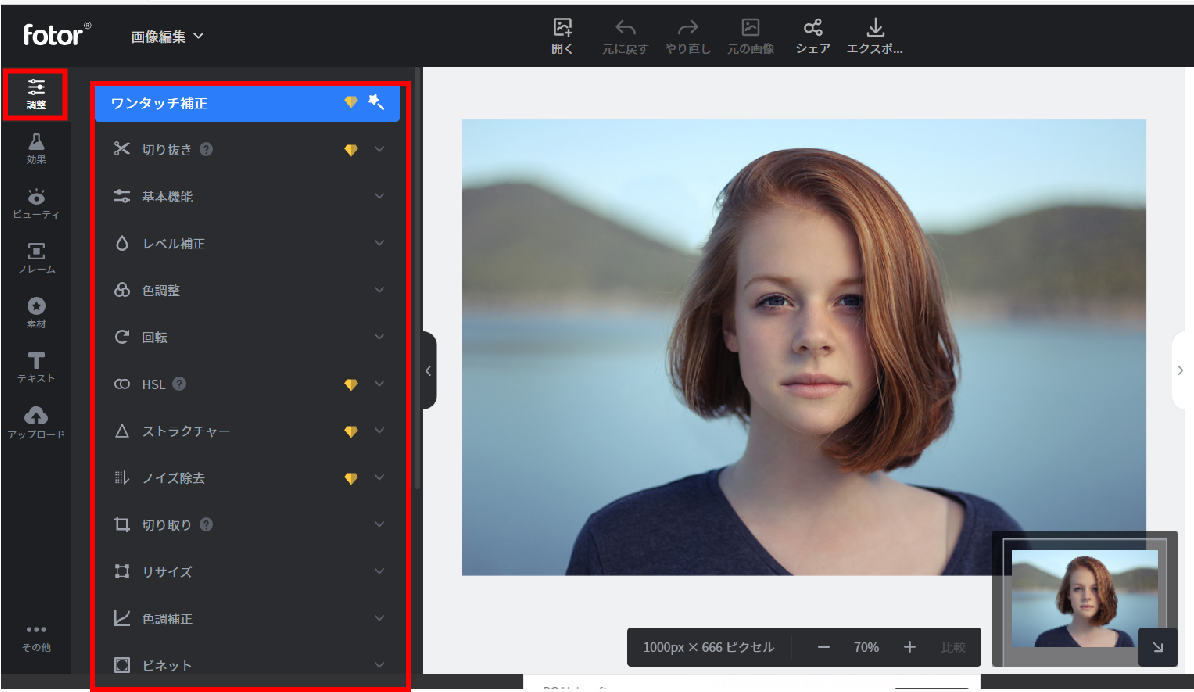 【画像引用元】Fotor公式HP
【画像引用元】Fotor公式HP
Fotor(フォター)の補正機能を使えば、画像明度や再度などを調整できます。
使い方は「調整」をクリックして「基本機能」「レベル補正」「色調整」で補正レベルを決めるだけです。基本的な回転や切抜きもこの加工ページで調整できます。
一眼レフのような「ぼかし」加工ができる
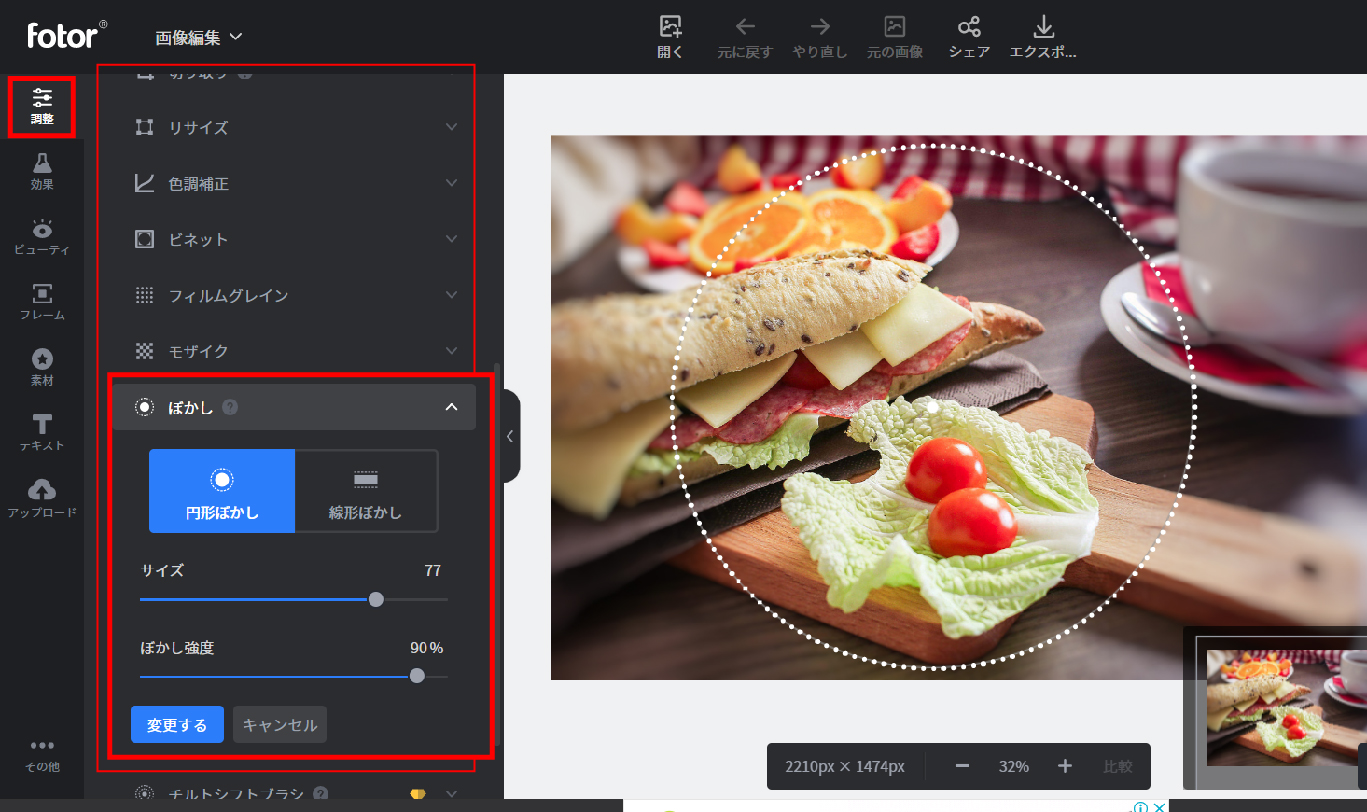 【画像引用元】Fotor公式HP
【画像引用元】Fotor公式HP
SNSで目がいってしまう画像は「プロが一眼レフで撮ったような画像」ですよね。「一眼レフで撮ったような画像」は簡単に言ってしまえば、背景にぼかしを入れればそれっぽく見えるというトリックがあります。被写体の周りがぼけている状態(しぼり)です。
Fotor(フォター)のぼかし機能を使えば、プロっぽいオシャレな画像に見えます。
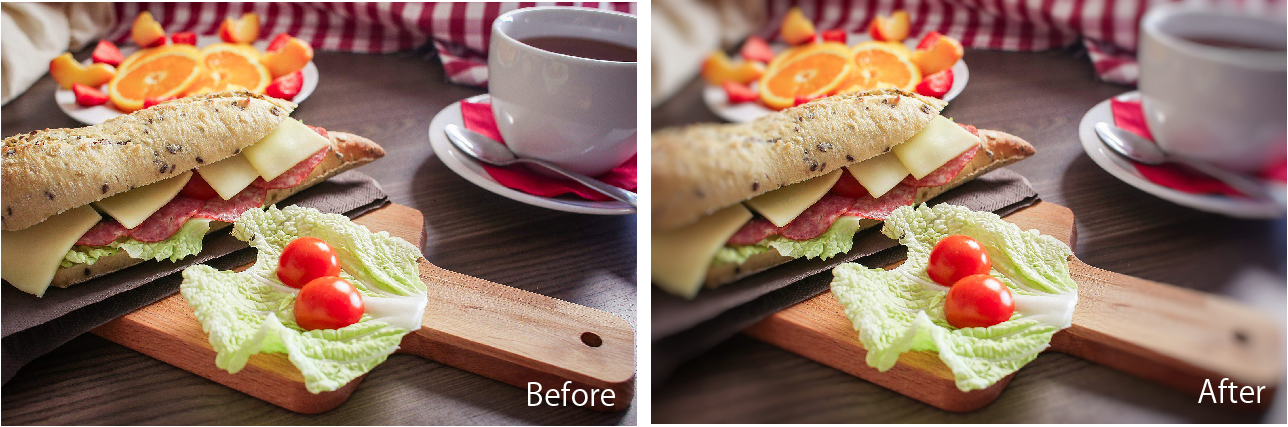 【画像引用元】Fotor公式HP
【画像引用元】Fotor公式HP
使い方はとても簡単で、「ぼかし」をクリックして「円形/線形」「サイズ」「ぼかし強度」を選んで画像の上でバランスをみて「変更する」を選ぶだけです。
人物の肌修正やメイクができる「美顔機能」
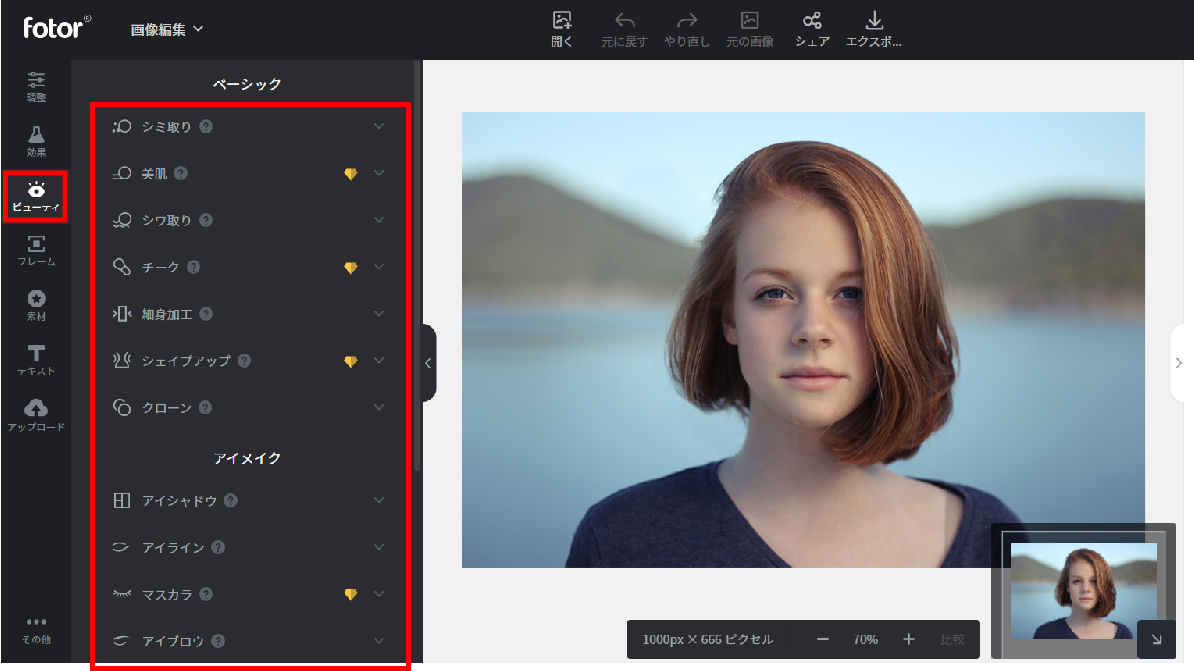 【画像引用元】Fotor公式HP
【画像引用元】Fotor公式HP
「顏の肌荒れやシワなど消したい」「メイクがいまいち」などで顏の修正をしたいときにもFotor(フォター)が使えます。調整具合は細かくできるので、自然に美しく盛った写真を作ることができます。使い方は簡単で、「ビューティー」のタブを選んで、自分好みにカスタマイズできます。
- シミ取り
- 美肌
- シワ取り
- チーク
- 細見化工
- シェイプアップ
- クローン
- アイシャドウ
- アイライン
- マスカラ
- アイブロウ
- アイカラー
- キラキラ目
- 赤目修正
- リップカラー
- ホワイトニング
一般的な加工アプリでは不自然になりがちな画像もFotor(フォター)なら細かく修正できるので自然な仕上がりにできます。
いろんな効果が使える
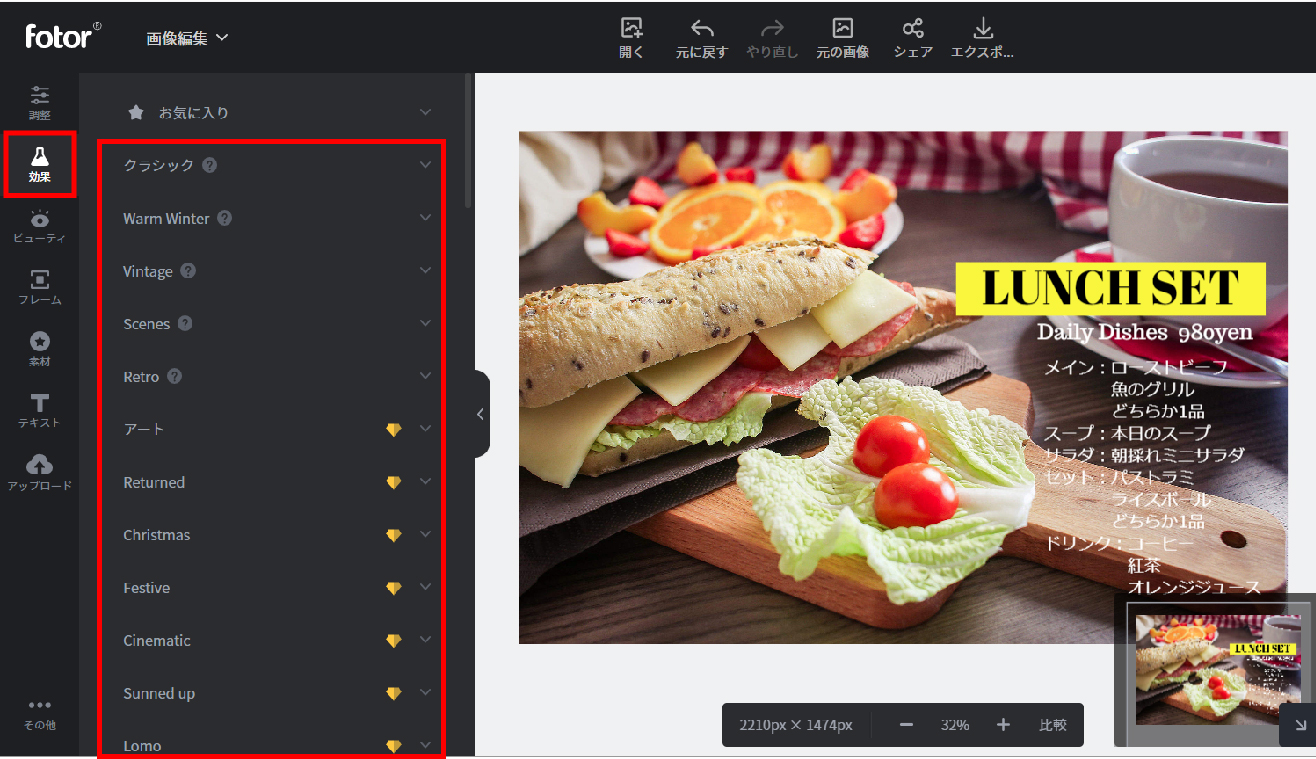 【画像引用元】Fotor公式HP
【画像引用元】Fotor公式HP
「効果」タブで雰囲気のある色合いと雰囲気の画像に変更できます。インスタっぽいおしゃれな画像が選択だけで選べるので簡単に仕上がります。
 【画像引用元】Fotor公式HP
【画像引用元】Fotor公式HP
自分好みの雰囲気のある画像ができあがります。
テキスト・文字を加工ができる
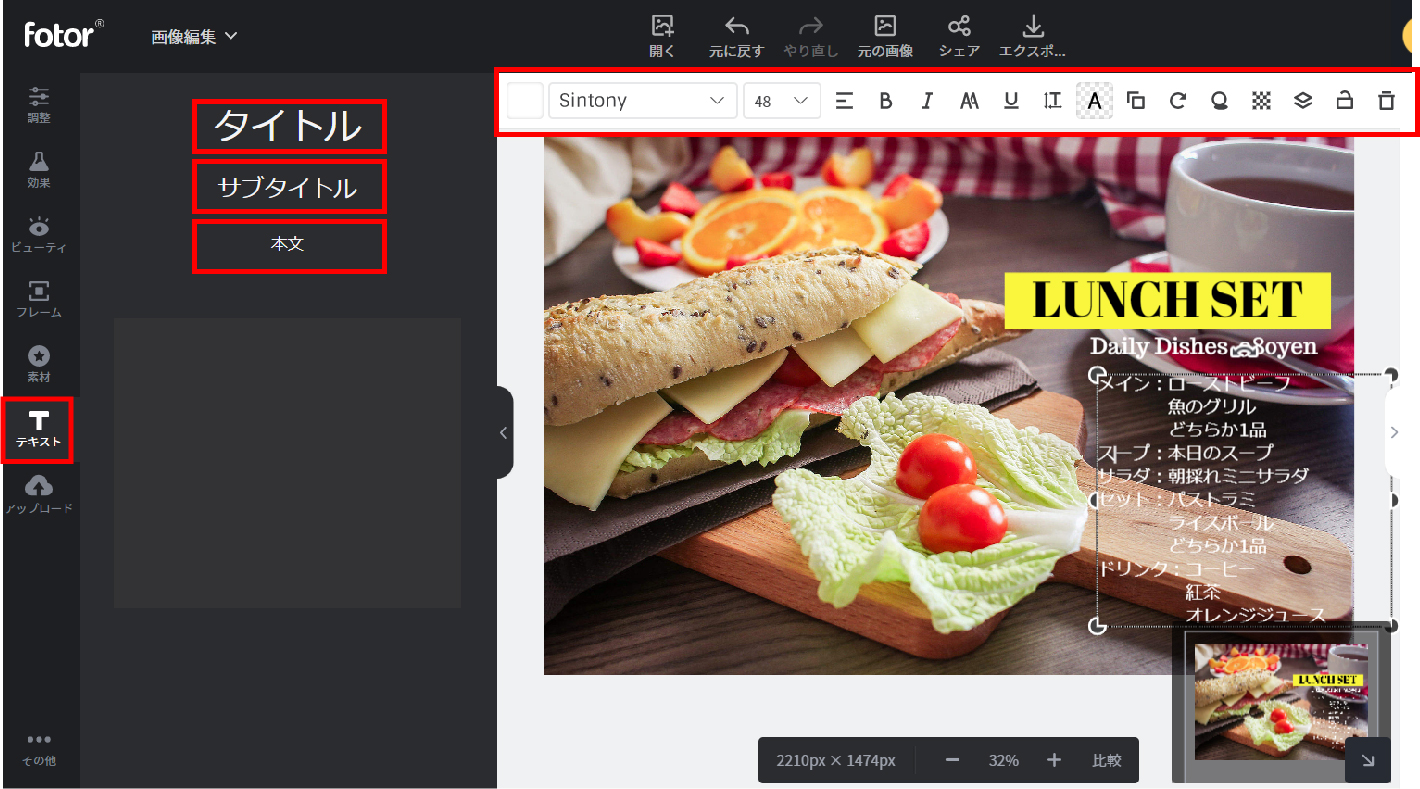 【画像引用元】Fotor公式HP
【画像引用元】Fotor公式HP
テキストタブから画像に文字を付ける事が出来ます。
「タイトル」「サブタイトル」「本文」と分かれていますが、文字の大きさは変更できるのでどれでも選んで、画像の上にセットして、画像の上に並んだ加工アイコンを選んで自由にカスタマイズできます。
コラージュが作れる
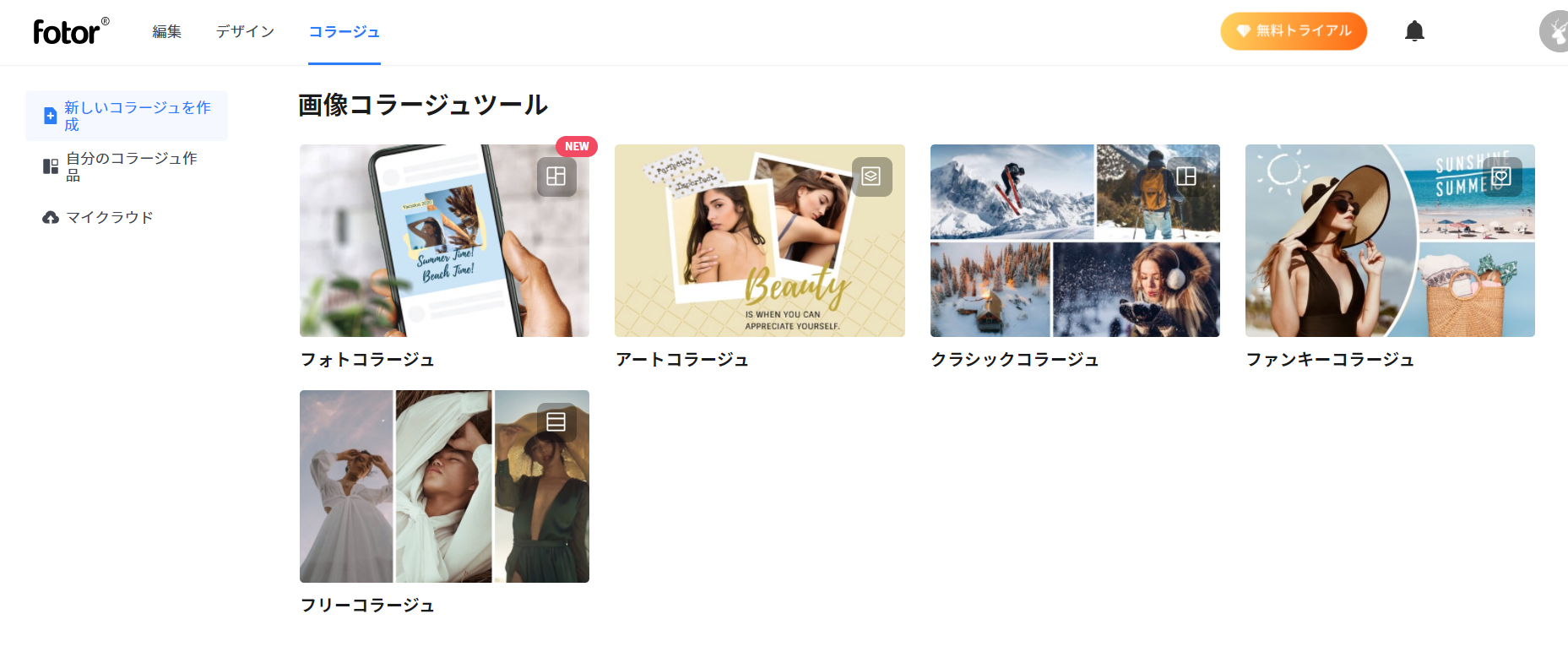 【画像引用元】Fotor公式HP
【画像引用元】Fotor公式HP
Fotor(フォター)はコラージュも作れて、コラージュ用のテンプレートも豊富です。
何枚かの写真を組み合わせて、1枚のコラージュ画像ができます。Fotor(フォター)には、シンプルなものからアート風、文字挿入ができるなど幅広いテンプレートが用意されています。コラージュ作成もテンプレートに沿って画像を当てはめるだけでオシャレな画像を作成できます。
使い方は簡単で、「コラージュ」のタブを選択し好きなテンプレートをクリックするだけです。テンプレートを決めたら「+インポート」から使いたい画像を挿入し、好きな場所に画像をドラッグ&ドロップすれば完了です。アプリ版よりもWeb版の方が種類が多いので、こだわったコラージュを作りたい人はWeb版をおすすめします。
フォトコラージュ
アートコラージュと似たアート性の強いコラージュが作れます。テンプレート数もかなりあるので好みのデザインが必ずあるとおもいます。
クラシックコラージュ
単純なコラージュフレームが用意されています。コラージュしたい画像の枚数に合ったフレームを選択して画像挿入するだけ。フレームデザインやカラー、模様、フレーム幅もカスタマイズできます。
アートコラージュ
アートコラージュでは、仕上がりのタテヨコ比率を選択してイラストやデザイン性の強いコラージュを作れます。ここでもカラーや模様をカスタマイズできます。
ファンキーコラージュ
ファンキーコラージュでは、四角のフレーム以外にハート型や三角などのコラージュを作れます。ここでもカラーや模様をカスタマイズできます。
ポスターやカードなどの印刷物も作れる
デザインタブでポスターやメニューなど印刷物にも使えるデータが作れます。そのままのテンプレートではつまらないけどやり方が分からない人には簡単に自分流にカスタマイズできるので便利です。
- はがき・ポストカード
- カード
- チケット
- ID・会員・スタンプカード
- 招待状
- メニュー
- ポスターフライヤー
- リーフレット
- ラベル
- ギフト券
- クーポン
- CDジャケット
- 本表紙
- 計画書
- スマホ壁紙
- PC壁紙
PDF保存ができるので、ネット印刷用の入稿データも作れます。
SNS用のテンプレート
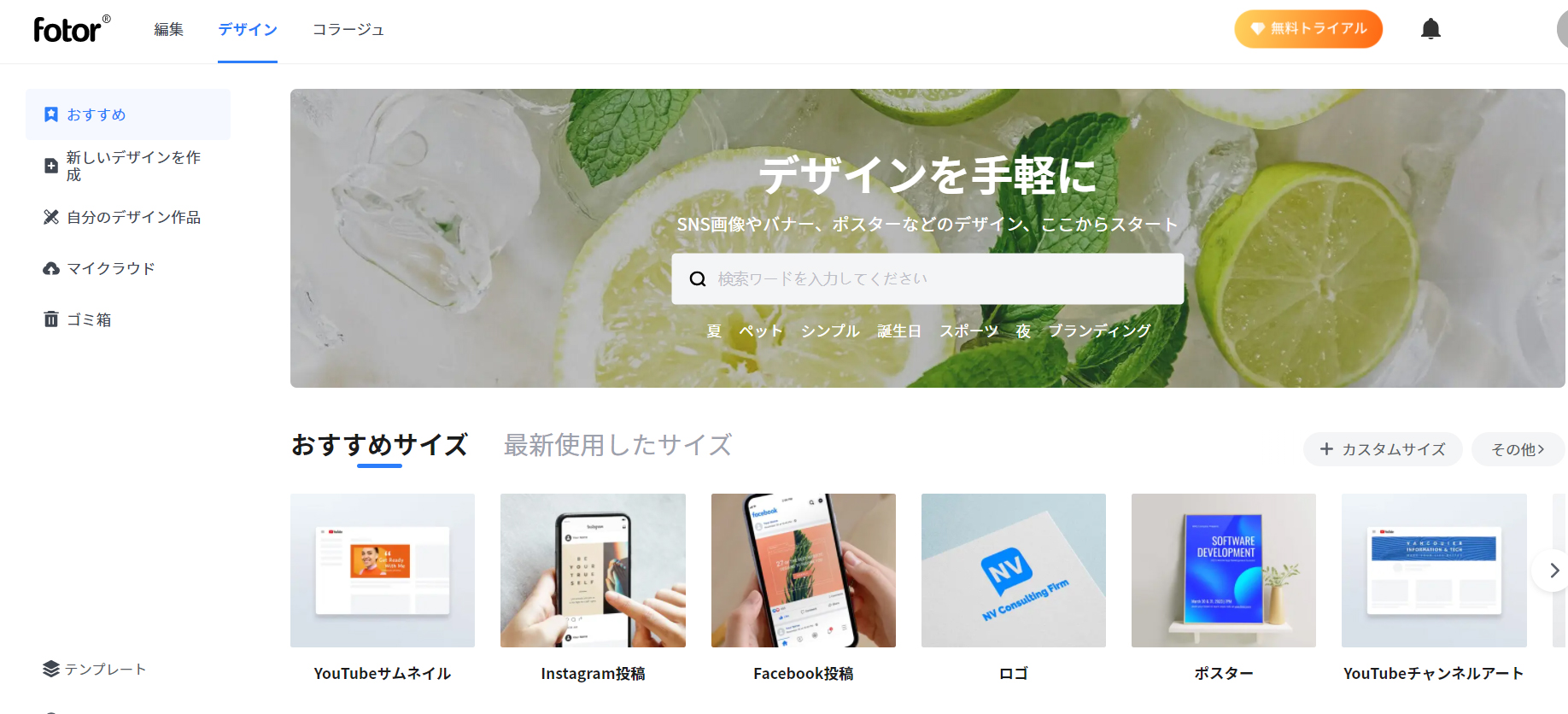 【画像引用元】Fotor公式HP
【画像引用元】Fotor公式HP
Fotor(フォター)は各SNSに使えるテンプレートが豊富です。各SNSごとの比率サイズが定型となっているので、いざはめ込んだらバランスが悪かった!という失敗がありません。写真と文字を入れ替えるだけで簡単にオリジナル画像が作れます。
- Facebook投稿
- Instagram投稿画像
- Zoom・Teams背景
- Twitterヘッダー・画像
- YouTubeのサムネイル
- ブログヘッダー
- 「母の日」「ハロウィン」などイベント
Instagramだけでも400以上の豊富なテンプレートが用意されているので、用途に合ったものを手軽に作れます。「デザイン」タブから選べます。
Fotor(フォター)のメリット
Fotor(フォター)のメリットをまとめました。
- 無料版でも十分すぎる機能
- 有料版が選べる(月999円/月2,199円)
- 初心者でも使いやすい
- 素材が豊富
紹介済ですが、基本的な機能はすべて無料で使えるので、「とりあえず画像編集をしてみたい」という人には十分なレベルです。さらに機能を使いたい人には、有料プランもおすすめできます。
画像編集ソフトと聞くと、使いこなすまでが難しいですが、Fotor(フォター)は操作が簡単なので初心者でも簡単に始めることができます。また、テンプレートが豊富なのも特長のひとつで「デザインセンスがない」「一から画像を作れない」という人には、かなり味方になってくれるハズです。まずは、画像の差替えだけでも凝った画像がつくれるので1度トライして損はないと思います。
Fotor(フォター)デメリット
Fotor(フォター)のデメリットをまとめました。
- ネット環境がないと使えない
- 無料版だと広告が表示
Fotor(フォター)は「ブラウザ型」と呼ばれるソフトで、ネット環境があるときにしか利用できません。PC・アプリどちらもオンラインなので、ネット環境が不安定な場合は作業が止まります。
あとは、どのアプリやサイトも同じですが、無料会員の場合は広告表示があるので邪魔といえば邪魔ではあります。
まとめ
普段の仕事がイラレやフォトショメインのプロ目線から見たFotor(フォター)の結果としては「アリ」です。特に、フォトショでチークやリップなどのメイク系の加工は一苦労なので、断然Fotor(フォター)でやったほうが早い!コラージュも限られた枚数でハメていくとなると割とワンパターンになってしまいがちなので、大差なしかな?
印刷物となると、細かい設定から作っていくほうが慣れているので少々不安要素が残る印象がありますが、ネット投稿に使うレベルであれば十分すぎる内容ではないかな?という感想でした。今後は、画像加工に関してはFotor(フォター)の方が速そうなので時間短縮に使えそうです。
年賀状や投稿画像など、身近にあるものから練習したら好きな人にはスキルとして身に付くと思います。世界に1つのオリジナルを作ってみましょう!





